Top 12 Najlepszych Darmowych Programów do Edycji Video na Windows
Mar 22, 2021• Proven solutions
Filmy zmieniają sposów w jaki się wyrazamy i się komunikujemy, coraz więcej ludzi skłania się ku nagrywaniu vlogów i udostępnianiu ich znajomym i rodzinie, dzielą się wiedzą i doświadczeniami na YouTube-ie albo uzywają filmów do podkręcenia swojej działalności online.
Przy ciągle pojawiających się nowych wysokiej jakości programami do edycji filmów, jeśli jest to dla ciebie nowość możliwe, że zastanawiasz się, który program jest najlepszym wyborem dla początkujących? Jest jakikolwiek darmowy edytor filmów dla systemu Windows dla użytkowników PC?
Uaktualniłem ostatnio listę najlepszych darmowych programów do edycji filmów dla systemu Windows. W tej części zobaczysz nasz przegląd każdego programu, abyś mógł wybrać jeden najlepiej dopasowany do twoich potrzeb.
- Część 1: Najlepszy Program do Edycji Filmów dla Windowsa [Podstawowe dla Początkujących]
- Część 2: 10 Najlepszych Programów do Edycji Filmów na Windowsa
- Część 3: 2 Najlepsze Programy do Edycji Filmów dla Windowsa [bez znaków wodnych]
- Część 4: Jak Ja Wybieram Odpowiedni Edytor filmów na Windowsa
Krótkie Podsumowanie: Większość darmowych programów wymienionych poniżej ma ograniczone możliwośći. Co prawda, są proste w użytkowaniu i spełniają prawie wszystkie podstawowe wymogi, takie jak cięcie, przycinanie, obcinanie, lub obracanie.
Znalazłem też kilka profesjonalnych programów do edycji filmów, które oferują prostszą wersję programu (wersję lite) jak Davinci, Lightworks i Blender. W tych programach masz dostęp do niektórych ciekawych efektów w programach DARMOWYCH, jednoczeście Potęznych na Windowsa. Jednakże, te potężne programy do edycji filmów mogą wymagać wyższych osiągów systemowych i komputerowych. Niektóre z tych programów wymagają też stromej krzywej uczenia się.
Dla tych, którzy chcą zapłacić niewiele, aby stworzyć wysokiej jakości filmy w szybki sposób, mogę pewnie polecić skorzystanie z niektórych płatnych edytorów takich jak Filmora9.
Część 1: Najlepszy Program do Edycji Filmów dla Windowsa [Podstawowy dla Początkujących]
Darmowe programy do edycji filmów są albo zbyt proste, żeby dorównać naszym wymaganiom, albo zbyt skomplikowane, żeby zrozumieć jak z nich korzystać. Na przykład, niektóre z nich nie mają opcji edycji audio albo poprawy barw w filmie. Bardzo polecam wypróbowanie edytora filmów Wondershare Filmora9 , który jest znacznie lepiej całościowo wykonany, przez co działa szybciej, potężniej i przenosi doświadczenia użytkownika na całkiem inny poziom przy edycji filmów.
Sprawdza się perfekcyjnie przy pomocy użytkownikom początkującym i średniozaawansowanym w tworzeniu stylowych filmów, zapewniając intuicyjny interfejs oraz wbudowane efekty.
Możesz znaleźć więcej tutoriali o tym jak używać Filmora9 na oficjalnym kanale YouTube.
Czemu Powinieneś używać Wondershare Filmora9 na komputerze z Windowsem 10/8/7?
- Szeroka gama formatów, w tym MP4, AVI, MOV, AVCHD, MKV i więcej.
- Pozwala Ci ciąć, trimować, obcinać, dzielić i łączyć w kilka kliknięć.
- Różne efekty filmowe najwyższej klasy, w tym elementy dynamiczne, animowaane tytuły, nieodpłatna muzyka i przejścia.
- Sprawia, że materiał wygląda niczym film z Hollywood poprzez narzędzia korekcji kolorów.
- Idealny dźwięk z możliwością dopasowania do klatek dzwiękowych, usuwanie hałasu z tła i equalizer audio.
- Tworzy ekscytujące filmy z kamery GoPro/sportowej z dokładną kontrolą prędkości, stabilizacją obrazu i korekcją soczewek "rybiego oka".
- Na bierząco renderuje, przez co praca idzie jednolicie, nawet przy pracy z materiałem 4K.
- Nagrywa film na DVD, udostępnia na YouTube lub przenosi na jakikolwiek wybrany popularny nośnik danych.
Jak edytować film w Wondershare Filmora9 [3 Kroki]
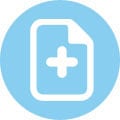
Zaimportuj Pliki
Zaimportuj pliki z twojego komputera lub kamery i telefonu, lub bezpośrednio przeciągnij-i-upuść do programu.
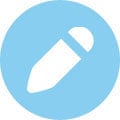
Edytuj Plik Filmowy
Z łatwością tnij, obracaj, dziel lub obcinaj filmy na osi czasu. Potem dodaj efekty oraz filtry, aby wzbogacić swój film.

Zapisz i Podziwiaj
Zapisz swój film w różnych formatach lub udostępnij na YouTubie, Vimeo, nagraj na DVD i wiele więcej.
Poniżej znajduje się szybki tutorial o tym, jak używać Filmora9 na Windowsie do edycji filmów. Możesz pobrać darmową wersję próbną programu Filmora9, aby zacząć już teraz.
Część 2: 10 Najlepszych Programów do Edycji Filmów na Windowsa 7/8/10
W tej części wymieniłem niektóre najlepsze darmowe edytory filmów na Windowsa dostępne tylko po pobraniu, co oznacza, że nie posiadają wersji online.
Te programy mają więcej narzędzi do edytowania i funkcjonalnych opcji w porównaniu z edytorami filmów online czy aplikacjami na telefon/tablet, które mogą spełnić potrzebę stworzenia arcydzieła w stylu Hollywood, jak i również zwykłych filmików do galerii rodzinnej.
Notka: Programy wymienione poniżej nie są ułozone w żadnej konkretnej kolejności.
1. Darmowy wbudowany w Windowsa Kreator Filmów - Windows Movie Maker i aplikacja "Zdjęcia" Windowsa
Windows Movie Maker był kiedyś najpopularniejszym na świecie narzędziem do edycji filmów na Windowsa, a jego użytkownicy mogli tworzyć filmy przez zwykłe przeciągnięcie i upuszczenie ich w oknie programu. Zawiera takie opcje jak efekty filmowe, przejścia, dodawanie tytułu/napisów, ścieżki dzwiękowej, narracji na osi czasu i opcji Auto Movie.
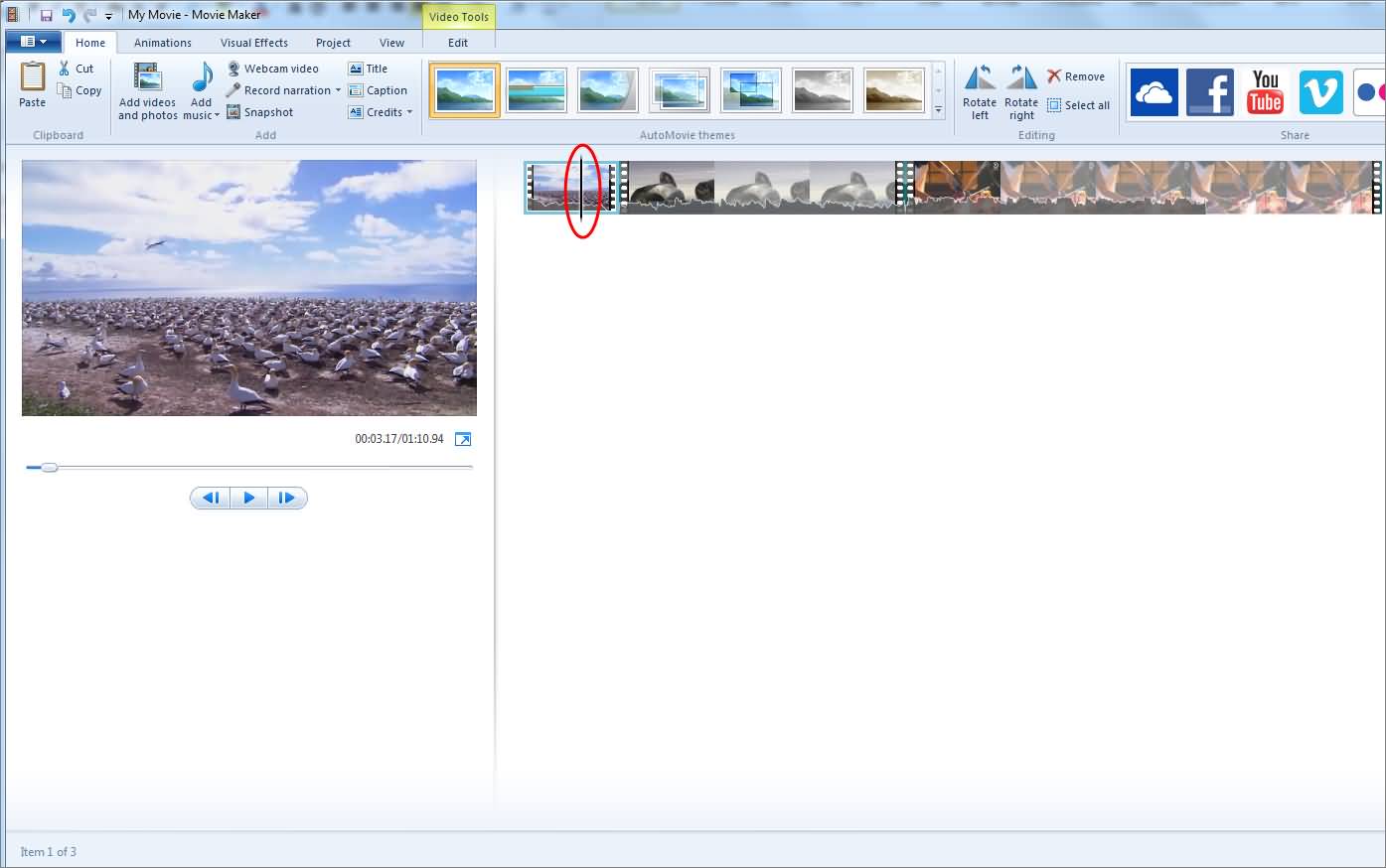
Gdy skończysz pracę z filmem możesz podzielić się nim bezpośrednio w mediach społecznościowych, takich jak Facebook, YouTube i Twitter. Jeśli nie znasz wymagań systemowych twojego komputera, możesz spróbować tego programu, który jest automatycznie wbudowany w Windowsa 7.
Windows Movie Maker jest wbudowany w Windowsa 7, ale może być też jeszcze używany na Windowsie 8. Microsoft zaprzestał jednak wspierać Windows 7 w styczniu 2020, więc pewnie jak wszyscy użytkownicy tego systemu chcieliby wiedzieć; Czy Windows 10 posiada wbudowany program do edycji filmów?
Jeśli szukasz wbudowanego darmowego programu do edycji filmów dla Windowsa 10, dobra wiadomość jest taka, że możesz wypróbować aplikacji Zdjęcia dla Windowsa 10 od Microsoft.
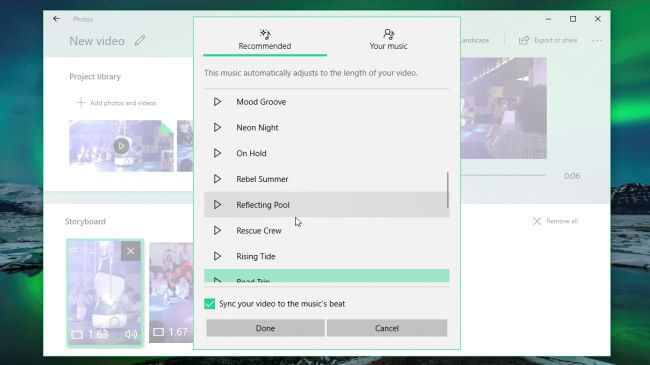
Ten lekki i darmowy program do edycji filmów może zamienić twoje zdjęcia w filmy automatycznie w trybie Automatic Video, który zaoszczędzi ci czasu, jeśli nie chcesz robić żadnego edytowania. Możesz też użyć trybu manualnego, aby przyciąć, zmienić rozmiar, zmienić głośność audio, dodać filtry, tekst, dynamikę i efekty 3D.
Jednak program ten nie posiada osi czasu i niektórych zaawansowanych opcji takich jak narzędzie rozdzielania klipów, green screen'a czy stabilizacji obrazu.
Jeśli nie chcesz uaktualniać swojego Windowsa 10, nadal możesz znaleźć pakiety instalacyjne Windows Movie Maker na jakichś trzeciorzędnych nieautoryzowanych stronach internetowych. (Windows Movie Maker jest już nie-wspierany przez Microsoft - pamiętaj, aby ściągać go z zaufanych witryn internetowych.) Pamiętaj też, że nie jest on już aktualizowany, więc nie będziesz mógł skorzystać z niektórych innowacyjnych technologii edytowania filmów.
Wbudowany Kreator Filmów i aplikacja Zdjęcia na Windowsa posiadają niektóre funkcje wymienione poniżej:
- Formaty wejściowe: ASF, AVI, DVR-MS, M1V, MP2, MP2V, MPE, MPEG, MPG, MPV2, WM, WMV.
- Format wyjściowy: Windows Media Video (WMV) lub DV AVI.
- Zalety: Darmowy, spełnia podstawowe wymagania edytorskie.
- Ograniczenia: Windows Movie Maker nie jest wspierany serwisowo; Nie wspiera nowych formatów; Aplikacja zdjęcia Windowsa nie zawiera narzędzi poprawiających barwy, efektów wizualnych, ani żadnych innych zaawansowanych opcji edytorskich.
Dowiedz się więcej na temat Windows Movie Maker >>
2. Avidemux - Darmowy edytor filmów na Windows 10/7/8
Avidemux to darmowy edytor filmów zaprojektowany, aby w prosty sposób przycinać, filtrować i kodować zadania na Windowsie 10/7/8. Wspiera różne typy plików, w tym AVI, DVD, kompatybilne pliki MPEG, MP4 i ASF przy użyciu różnych kodeków.

Na rzecz przejrzystego interfejsu, programowi brakuje osi czasu, więc nie możesz dodawać filtrów i przejść. Avidemux został stworzony z myślą bardziej o praktycznym zastosowaniu, niż dla celów stylistycznych. Jeśli twoje potrzeby są w większości fundamentalne, to jest to idealny wybór dla ciebie. Przy zaawansowanej edycji filmów, nie da ci takiej kontroli jaką oczekujesz. Plusem jest to, że jest przyjemny w użyciu i łatwy w zrozumieniu jeśli jesteś nowy w przemyśle edytorskim.
Avidemux zawiera funkcje wypisane poniżej:
- Formaty wejściowe: AVI, MPEG, MOV, MP4, itd.
- Formaty wyjściowe: AVI, MPEG, DIVX, XVID, MP4, itd.
- Zalety: Avidemux posiada mocną opcję kodowania, a interfejs jest przyjażny dla użytkownika.
- Ograniczenia: Nie ma efektów ani przejść.
3. OpenShot - Kreator filmów z otwartym źródłem
Kolejny edytor filmów z otwartego źródła oferujący podstawowe opcje edytowania jak przycinanie i dzielenie. Zapewnia też wiele przejść i efektów dzwiękowych pomocnych w tworzeniu prostych filmików.

Ten darmowy edytor filmowy oferuje nieograniczoną liczbę ścieżek filmowych na osi czasu. Możesz dodać jednocześnie wiele filmów i klipów audio. Zawiera także szablony i efekty wideo, więc jeśli chcesz poprawić wygląd swojego filmu, ten darmowy program edytorski również może ci pomóc.
Do edycji audio możesz użyć form dzwiękowych, aby zwizualizować swoje ścieżkę dźwiękową. Wspiera ponad 70 języków. Ten darmowy edytor jest regularnie aktualizowany, więc zawsze masz dostęp do najnowszych technologii edytorskich. Jednak usterki musisz naprawiać na własną rękę, z uwagi na to, że jest to program z otwartego źródła, efekty filmowe też są limitowane.
- Format wejściowy: QuickTime, AVI, WMV, MPEG, itd.
- Format wyjściowy: MPEG, AVI, MP4, MOV, itd.
- Zalety: Darmowy, mimo to potężny
- Ograniczenia: Wymaga instalacji dodatków jeśli system, którego używasz nie spełnia wymogów systemowych programu.
4. VSDC Video Editor - program do edycji filmów
Ma tonę opcji i możesz zacząć za darmo. Posiada szeroką gamę filtrów, nakładek, efektów przejściowych i możliwości korekcji kolorów. Ta platforma jest zaprojektowana, aby służyć użytkownikowi wygodą edytowania, aby nawet początkujący mogli cieszyć się kreatywnymi projektami. Dzięki szerokiemu zakresowi formatów, który pomaga ogarnąć wszystkie popularne formaty plików z łatwością.

Możesz użyć też wbudowanego konwertera filmów, aby dowolnie zmieniać formaty plików. Jest to niezwykłe narzędzia, pozwalające na dowolne usytuowanie plików audio na osi czasu. Możesz również wyeksportować swój film na Instagram, Facebook i YouTube, co jest potężną opcją jak na darmowy edytor filmowy. Możesz też edytować filmy jakości HD i 4K. W tym momencie niewiele darmowych programów to potrafi.
- Formaty wejściowe: AVI, QuickTime (MP4/M4V, 3GP/2G2, MOV, QT), HDVideo/AVCHD (MTS, M2TS, TS, MOD, TOD), WindowsMedia (WMV, ASF, DVR-MS), DVD/VOB, VCD/SVCD, itd.
- Formaty wyjściowe: AVI, DVD, VCD/SVCD, MPEG, MP4, M4V, MOV, 3GP/3G2, WMV, MKV, RM/RMVB, FLV, SWF, AMV, MTV
- Zalety: Intuicyjny interfejs, przyjazny dla nowicjuszy.
- Ograniczenia: Wsparcie techniczne nie jest darmowe.
5. VideoPad Video Editor
VideoPad to międzyplatformowy program dla początkujących. Darmowa wersja VideoPad'a ogranicza opcje eksportowania filmów do tylko dwóch formatów. Interfejs jest łatwy do zrozumienia i jest idealnie dopasowany do potrzeb niedoświadczonych montażystów.
Jest to intuicyjna, bogata w funkcje i łatwa w użytku platforma edytorska. Początkujący mogą cieszyć się łatwą edycją na osi czasu typu "przeciągnij i upuść" oraz toną przejść, efektów i funkcji dopasowywania szybkości, które ułatwiają osiągnięcie pożądanych efektów.
Jeśli lubisz używać przejść i masz przeróżne klipy filmowe - VideoPad zawiera ponad 50 efektów przejściowych. Po nałożeniu przejść możesz dostosować szybkość filmu, żeby stworzyć efekt slow-motion lub przyśpieszyć filmik. Dla części audio, możesz nagrywać narracje, aby zamienić swój film w bardziej szczegółowy, co jest miłym dodatkiem dla miłośników gier komputerowych.
Jednak ten darmowy program nie może być użyty do stworzenia pokazu slajdów, więc możesz go odrazu pominąć, jeśli zależy ci na tej funkcji.
Funkcje tego darmowego edytora filmów, o których powinieneś wiedzieć:
- Formaty wejściowe: AVI, WMV, MPV, DivX i wiele więcej.
- Formaty wyjściowe: WMV, AVI
- Zalety: Intuicyjny interfejs
- Ograniczenia: Niektóre funkcje stają się niedostępne, gdy program jest używany przez dłuższy czas.
6. Kdenlive - Darmowy i z Otwartego Źródła Program do Edycji Filmów
Kdenlive to darmowy program do edycji filmów pochodzący z otwartego źródła, który współgra z Windowsem Maciem i Linuxem. Ten program łączy prostotę edytorów dla początkujących z zaawansowanymi narzędziami edytorskimi, często używanymi przez profesjonalistów.

Z uwagi na to, że jest to darmowy program, w pierwszej kolejności popularny jest na Linuxie, ale możesz używać go też na Windowsie. Zawiera wielościeżkową oś czasi,więc możesz importować wiele różnych plików filmowych i audio na oś czasu. W rzadkich przypadkach, gdy program się, powiedzmy, zwiesi - Kdenlive może przywrócić twój plik automatycznie, nie musisz się martwić i stracenie swojego projektu.
Od internetowego forum jak i od społeczności możesz oczekiwać odpowiedzi na pytania jeśli się jakieś pojawią, ale nie zawsze możesz ją dostać. Program nie posiada serwisu.
- Formaty wejściowe: QuickTime, AVI, WMV, MPEG, itd.
- Formaty wyjściowe: MPEG, AVI, MP4, MOV, itd.
- Zalety: Pozwala na zwiększenie twoich zdolności dzięki darmowym nakładkom.
- Ograniczenia: Brak wsparcia technicznego.
7. Blender - Darmowy, z Otwartego Źródła oraz z Profesjonalnymi Narzędziami do Edycji Animacji
Blender to darmowy program z otwartego źródła do edycji twórczości 3D, który jest wspierany przez wszystkie główne systemy operacyjne z GNU (Główną Licencją Publiczną). Blender ma wiele zaawansowanych funkcji, takich jak modyfikacyjne narzędzie modelujące, potężne narzędzie charakteryzujące animacje, Blender has many advanced features, such as modifier-based modeling tools, powerful character animation tools, oparty na węzłach materiał itd. i jest też jednym z najlepszych edytorów filmowych jednocześnie na Maca i Windowsa.

Początkującym ciężko będzie się do niego rozyzwyczaić, jako że był projektowany dla profesjonalistów. Jest całkowicie darmowy w użytku i dystrybucji. Interfejs i do dopasowania i ma wersje kolorystyczne. Z drugiej strony, jeśli jesteś średnio-zaawansowanym lub chcesz podnieść poprzeczkę - ten program jest dla ciebie najlepszy. Jednak musisz spędzić dużo czasu i energii, aby go pojąć.
- Formaty wejściowe: Najnowsze formaty audio i video
- Formaty wyjściowe: .MOV, .MPEG4, .MP4, .AVI, .WMV, .MPEGPS, .FLV, 3GPP, WebM.
- Zalety: Wiele zaawansowanych funkcji, idealny dla profesjonalistów.
- Ograniczenia: Ciężej jest się uczyć początkującym; Ograniczone zasoby szkoleniowe.
8. DaVinci Resolve - Darmowy Profesjonalny Program do Edycji i Korekty Kolorów
Jeśli miałeś dostęp profesjonalnego poziomu edytowania filmów, musisz wypróbować DaVinci Resolve 16. Możesz oczekiwać edycji między kamerami, edycji 3D, efektów blurowania ruchu i redukcji hałasu w przestrzeni, które są dostępne tylko w płatnej wersji DaVinci Resolve Studio, możesz wykonać prawie wszystkie pro-zabiegi przy edycji filmu/audio jak i przy korekcie kolorów z DaVinci Resolve 14.

- Wspierane formaty: ARI, MTS, MXF, AVI, CIN, DNG, DPX, CDX, MP4, MXF, EXR, MOV
- Zalety: Zniewalająca jakość obrazu. Korekta kolorów i edycja audio jest również na najwyższym poziomie w Davinci Resolve.
- Ograniczenia: Trudny do zrozumienia dla początkujących.
9. HitFilm Express - Popularny Darmowy Edytor Filmów i Video oraz Kompozytor Filmów
HitFilm Express jest dobrą alternatywą dla Adobe After Effects, oferuje użytkownikowi wiele efektów wizualnych i opcji kompozycyjnych, pozwala ci na użycie średnio-zaawansowanych narzędzie do edycji video za darmo. Jednak początkujący mogą mieć problemy z nawigacją po interfejsie programu.
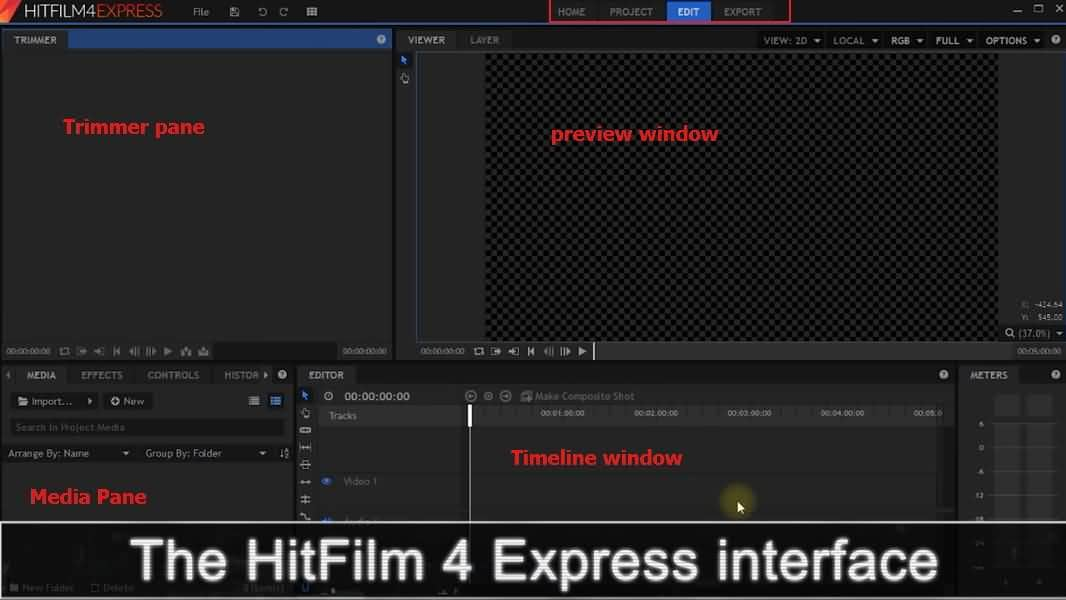
- Formaty wejściowe: AVCHD, AVI, DV, MP4, MPEG, MOV, MMV
- Formaty wyjściowe: AVI, MP4
- Zalety: Szerokie spektrum przejść i efektów filmowych.
- Ograniczenia: Funkcje ograniczone przy eksporcie plików video, nieprzyjazny dla początkujących.
10. Lightworks - Potężny Darmowy Edytor Video dla Profesjonalistów
Lightworks to świetna aplikacja zaopatrzona w wiele funkcji edytowania filmów. Potrafi pracować jednoczenie z 256 filmami, plikami audio i zdjęciami. Jednak interfejs użytkownika jest bardzo techniczny, więc pracowanie na nim wielu osobom przychodzi z trudnością. Wersja pro kosztuje 25$ miesięcznie.

Ostatnio, wypuszczona została nowa wersja 14.5. Przez ponad 25 lat wielu montażystów używało profesjonalnych narzędzie do edycji filmów. Możesz użyć go do edytowania filmiku na YouTuba lub do tworzenia filmu 4K. Skoro mowa o 4K, możesz użyć proxy dla jednolitego doświadczenia przy edytowaniu. Jeśli zależy ci na edycji 4K, ten program jest dla ciebie.
- Formaty wejściowe: Najnowsze formaty filmowe i audio
- Formaty wyjściowe: MP4, MXF, QuickTime, AVI, MTS, MPG, M2T
- Zalety: Dobrze zaprojektowany interfejs z wieloma zaawansowanymi opcjami.
- Ograniczenia: Nieprzyjazny użytkownikowi początkującemu.
Szybka Selekcja: Porównanie Nalepszych Programów do Edycji Filmów i Video na Windowsa
Aby pomóc ci znaleźć najlepsza opcję na podstawie twoich potrzeb i doświadczeniu w edycji filmów, podsumowaliśmy najważniejsze funkcje każdej platformy edytorskiej wspomnianej powyżej.
| Poziom | Program | Formaty wejściowe | Formaty wyjściowe | Zalety | Wady |
|---|---|---|---|---|---|
| Dla Początkujących | Wbudowany Windows Movie Maker / Aplikacja Zdjęcia Windowsa 10 | ASF, AVI, DVR-MS, M1V, MP2, MP2V, MPE, MPEG, MPG, MPV2, WM, WMV | Windows Media Video (WMV) lub DV AVI | Darmowy, spełnia podstawowe wymagania edytorskie. | WMM nie jest już wspierany; Nie wspiera nowoczesnych formatów filmowych; kilka podstawowych podstawowych narzędzi nie jest zawartych w aplikacji Zdjęcia |
| VideoPad Video Editor | AVI, WMV, MPV, DivX i wiele więcej | WMV, AVI | Intuicyjny interfejs | Niektóre funkcje nie są dostępne w darmowej wersji po pewnym okresie czasu. | |
| Avidemux | AVI, MPEG, MOV, MP4, itd. | AVI, MPEG, DIVX, XVID, MP4, itd. | Posiada mocne opcje kodowania, a jego interfejs jest przyjazny użytkownikowi. | Nie posiada efektów filmowych ani przejść. | |
| OpenShot | QuickTime, AVI, WMV, MPEG, itd. | MPEG, AVI, MP4, MOV, itd. | Darmowy i Potężny | Musisz zainstalować dodatki jeśli twój system nie spełnia wymagań programu. | |
| VSDC Video Editor | AVI, QuickTime (MP4/M4V, 3GP/2G2, MOV, QT), HDVideo/AVCHD (MTS, M2TS, TS, MOD, TOD), WindowsMedia (WMV, ASF, DVR-MS), DVD/VOB, VCD/SVCD, itd. | AVI, DVD, VCD/SVCD, MPEG, MP4, M4V, MOV, 3GP/3G2, WMV, MKV, RM/RMVB, FLV, SWF, AMV, MTV | Intuicyjny interfejs, przyjazny początkującym. | Wsparcie techniczne jest płatne. | |
| Dla amatorów i profesjonalistów | Kdenlive | QuickTime, AVI, WMV, MPEG, itd. | MPEG, AVI, MP4, MOV, itd. | Pozwala rozwinąć umiejętności dzięki darmowym dodatkom. | Brak wsparcia technicznego. |
| Blender | Wspiera najnowsze formaty audio i video | .MOV, .MPEG4, .MP4, .AVI, .WMV, .MPEGPS, .FLV, 3GPP, WebM. | Wiele zaawansowanych funkcji, idealny dla zaawansowanych użytkowników. | Ciężkie do pojęcia dla początkujących; Limitowane materiały szkoleniowe. | |
| DaVinci Resolve | ARI, MTS, MXF, AVI, CIN, DNG, DPX, CDX, MP4, MXF, EXR, MOV | ARI, MTS, MXF, AVI, CIN, DNG, DPX, CDX, MP4, MXF, EXR, MOV | Niesamowita jakość obrazu. Korekta kolorów i edycja audio są również wybitne w Davinci Resolve. | Ciężkie do zrozumienia dla początkujących. | |
| HitFilm Express | AVCHD, AVI, DV, MP4, MPEG, MOV, MMV | AVI, MP4 | Oferuje szerokie spektrum przejść i efektów filmowych | Zawiera limitowane podczas eksportu efekty filmowe, nieprzyjazny początkującym. | |
| Lightworks | Wspierany przez najanowsze formaty plików filmowych | MP4, MXF, QuickTime, AVI, MTS, MPG, M2T | Posiada darmową wersję | Nie dla początkujących. |
Część 3: 2 Najlepsze Darmowe Programy do Edycji Video Online dla Windowsa [bez znaków wodnych]
Jeśli szukasz darmowego programu do edycji filmów na Windowsa i nie chcesz pobierać i instalować go na komputer, możesz sprawdzić moje wybory z dziedziny darmowe edytory video online, gdzie wymieniłem 10 darmowych dostępnych online narzędzi edytorskich, niektóre z nich są darmowe, ale musisz zapłacić lub zaprosić znajomych aby usunąć znak wodny.
Tutaj udostępnię kilka darmowych dostępnych online programów edytorskich bez znaków wodnych.
1. ClipChamp

Ten łatwy w użyciu darmowy program online zawiera kilka podstawowych narzędzi edytorskich takich jak przycinanie i wycinanie, obracanie i przerzucianie, ucinanie, rozdzielanie i łączenie. Poza tym ClipChamp zapewnia dostosowywalne szablony filmowe i oferuje wejście do Filmowej i Audio Biblioteki Zasobów takich jak Videoblocks lub Audioblocks.
Możesz tworzyć w edytorze ClipChamp w 3 krokach, stwórz nowy projekt, przeciągnij i upuść plik audio, zdjęcie, filmik i dodaj do nich tekst, tytuły, filtry, przejścia czy nakładki na tło, żeby stworzyć profesjonalnie wyglądający film, na koniec wyeksportuj i zapisz film.
Ważne: musisz najpierw stworzyć konto aby działam na tej platformie online. A w wersji próbnej maksymalna jakość eksportowanego filmu to 480P.
Odwiedź i stwórz konto aby doświadczyć edytorskiej przygody na ClipChamp - darmowym edytorze filmowym online na Windowsa >>
2. Kapwing

Aktualnie jeśli wcześniej już eksportowałeś filmiki na Kapwing, nie powinno być tam znaku wodnego. Kapwing dostarcza wiele narzędzi edytorskich takich jak przycinanie video, zmiania rozmiaru filmu, kreator filmów tak jak kompletne studio, które jest bardziej potężne niż pozostałe narzędzia.
Poza najzwyklejszymi narzędziami edytorskimi, Kapwing pozwala ci na ustawienie wymiarów produktu wyjściowego do 1:1, 9:16, 16:9, 4:5, czy 5:4, które pokrywają najbardziej popularne wymiary filmowe.
Nie ma zbyt wielu szablonów ani przejść i filtrów w porównaniu z ClipChampem, ale ogólnie, możesz stworzyć filmik online w tym darmowym narzędziu bez większego wysiłku.
Odwiedź i Edytuj Filmy Online z Kapwing Studio na Windowsie >>
Część 4: Wybieranie Odpowiedniego Edytora na Windowsa
Jak wspominaliśmy wyżej, jest bardzo dużo programów do edycji video [darmowych & płatnych] dostępnych na rynku, ale jak wybrać odpowiedni program do edycji filów, w szczególnoścu jeżeli jesteś nowicjuszem i chcesz skorzystać z darmowego narzędzia zanim zagłębisz się w temat?
- Interfejs: Dla nowicjusza, przyjazny interfejs pomoże zaoszczędzić czas na naukę i zapoznawanie się z programem. Niektórzy użytkownicy lubią używać nowoczesnych i intuicyjnych edytorów filmowych, gdy inny wolą zostać przy starych.
- Formaty: Upewnij się, że program, który wybierzesz pozwala ci na eksport w populatnych formatach takich jak MP4, MOV, AVI, MKV, itd. abyś mógł z łatwością dzielić się pracą na YouTubie lub innych mediach społecznościowych. Warto przypomnieć, że ogółem najpopularnieszym fromatem jest MP4 więc szukając edytora, rozglądać się za darmową wersją z przynajmniej tym formatem.
Powyżej umieszczone są moje ulubione darmowe programy edytorskie dla Windowsa, jeśli używasz Maca możesz sprawdzć moje ulubione darmowe aplikacje do edycji filmowej na Maca. Naprawdę lubimy odzew z waszej strony w komentarzach poniżej, szczególnie jeśli macie jakieś darmowe programy edytorskie na Windowsa, którymi warto się podzielić.
Łatwy w użyciu i potężny edytor wideo dla wszystkich twórców.
Wypróbuj za darmo Wypróbuj za darmoPrzenieś swój film na profesjonalny poziom dzięki prostym narzędziom.
Wypróbuj za darmo Wypróbuj za darmo





Piotr Jaworski
staff Redaktor
0 Komentarze